画像を貼る方法
ダッシュボードの メディア > 新規追加 を開き、ファイルをドラッグ&ドロップします。
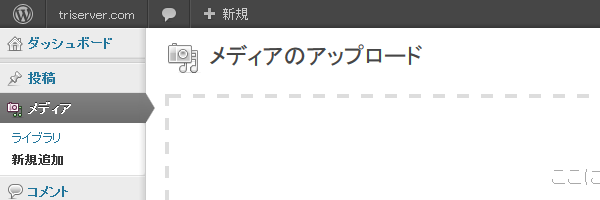
ライブラリ から使う画像を選び、
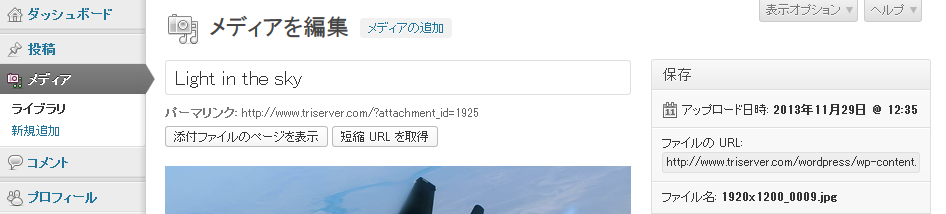
ファイルのURL を使ってimgタグを貼ることができます。
<img src="https://triserver.com/wp-content/uploads/2013/11/1920x1200_0009.jpg" />
また キャプション の欄に説明文を書くこともできます。
Arma 3のゲーム内画像をアップロードするには、タスクバーなどにあるSteamのアイコン上で右クリックし、Screenshotsを開きます。
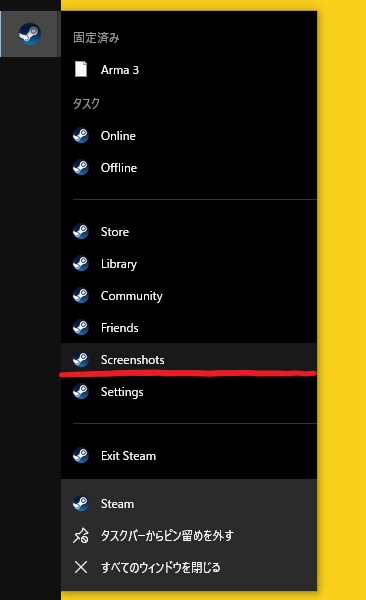
Screenshots Uploaderが開くので、上部のプルダウンメニューから”Arma 3″を選択、下のShow on Discを押して、画像の保存フォルダを開きます。
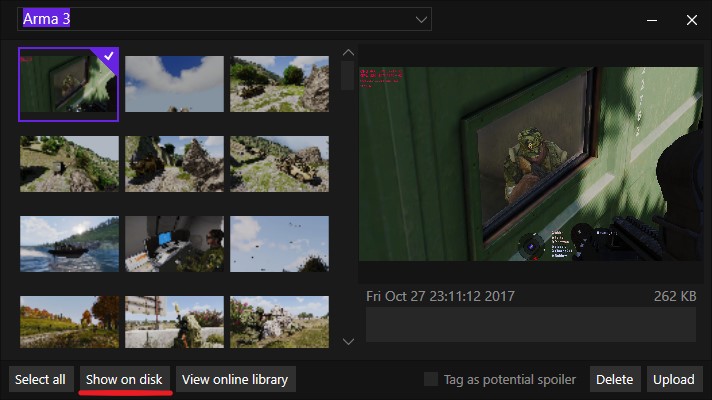
アップロードされたスクリーンショットは、後で管理人がまとめてギャラリーにします。
お気軽にご利用ください。